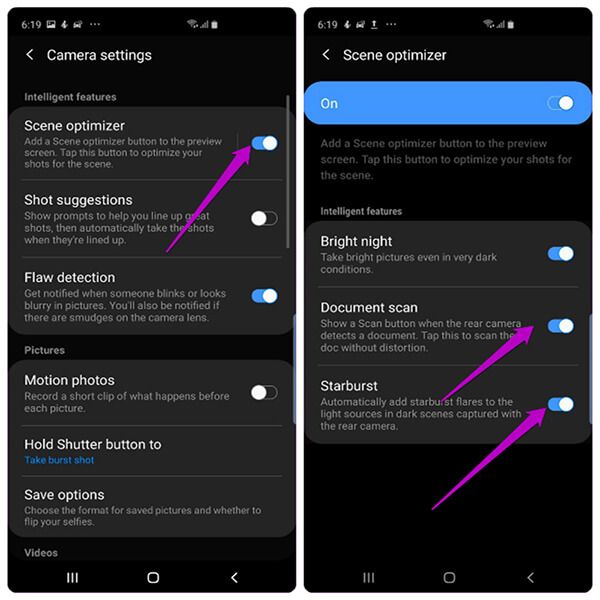9 mẹo hay để có những tấm ảnh đẹp với Samsung Galaxy S10 và S10+
Với những tính năng như tối ưu hóa cảnh và hỗ trợ quay định dạng HDR10+, Samsung Galaxy S10 và Galaxy S10+ đã mang đến một camera chất lượng. Kết hợp với những tính năng và cài đặt ẩn trong ứng dụng máy ảnh, người dùng sẽ có một trải nghiệm chụp ảnh tuyệt vời.
1. Trình tối ưu hóa cảnh
So với Galaxy Note 9 thì trình tối ưu hóa cảnh trên Galaxy S10+ thông minh hơn. Nó có thể phân biệt các tòa nhà, vật nuôi,… và tối ưu hóa hình ảnh tương ứng. Để cài đặt tính năng này, bạn vào Cài đặt > biểu tượng hình răng cưa > Trình tối ưu hóa cảnh.

Khi đã kích hoạt, bạn sẽ thấy biểu tượng màu xanh mỗi khi bạn bật máy ảnh. Để tắt trình, bạn cũng chọn biểu tượng màu xanh.
Trình tối ưu hóa cảnh cũng cung cấp những tính năng khác như quét tài liệu và Starburst. Starburst sẽ thêm hiệu ứng ánh sáng cho những tấm hình chụp trong điều kiện ánh sáng yếu.
2. Gợi ý chụp
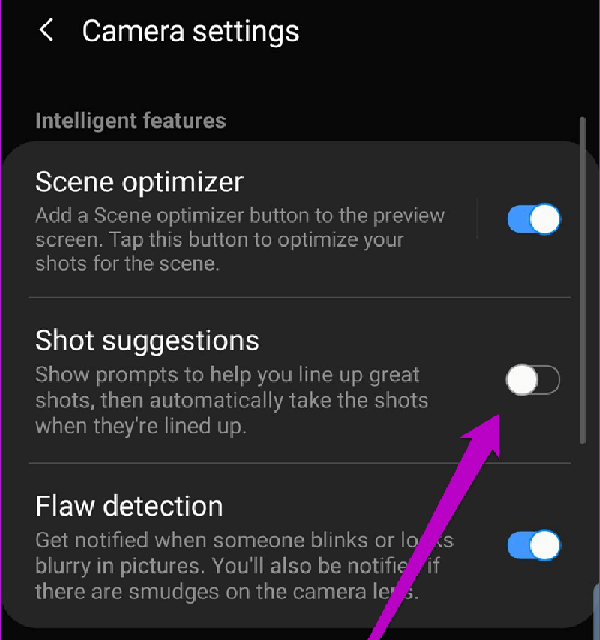
Tính năng này dựa trên AI của điện thoại để nhận biết các khung cảnh sau đó đưa ra các gợi ý để chụp ảnh tốt hơn. Để bật tính năng, bạn vào Cài đặt > Gợi ý chụp.
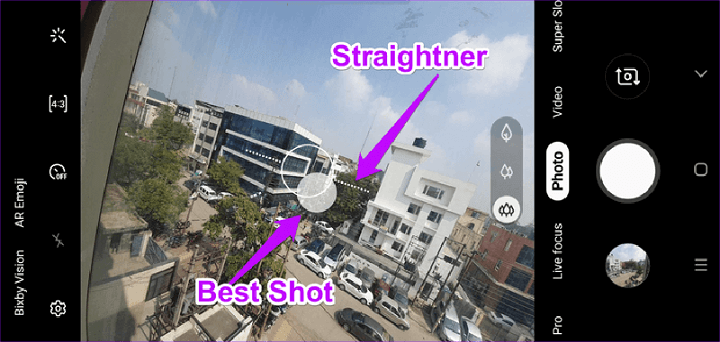
Khi đã kích hoạt, bạn sẽ thấy hai quả cầu trên màn hình: một quả để canh thẳng, quả còn lại để cải thiện bố cục. Bạn canh chỉnh trọng tâm với các quả cầu rồi chụp. Ứng dụng máy ảnh sẽ mất một chút thời gian để phân tích ảnh.
3. Chế độ Live Focus mới
Có bốn chế độ chụp mới trong Live Focus của Galaxy S10 với những hiệu ứng nghệ thuật như làm mờ cạnh, xoắn ốc hoặc như chế độ color pop của Google Photos. Chế độ thứ tư sẽ giữ nguyên màu sắc chủ thể và chụp phông nền với màu đen và trắng. Ngoài ra, bạn có thể điều chỉnh độ mờ bằng thanh trượt.
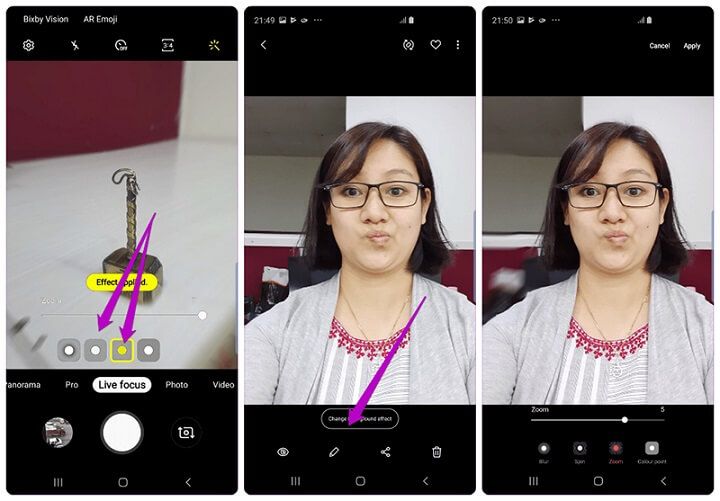
Để làm vậy, bạn mở hình ảnh trong Thư Viện và chọn Thay đổi hiệu ứng nền. Chọn chế độ mới và nhấn Save.
4. Chế độ chụp thực phẩm
Chế độ này dùng để chụp lại những thực phẩm hoặc vật thể nhiều màu sắc và nó chụp rõ đến từng chi tiết nhỏ nhất của đối tượng. Bạn có thể điều chỉnh tập trung vào một khu vực cụ thể hoặc là tập trung trên toàn bộ hình ảnh.

Một tính năng thú vị khác là Pallete giúp bạn điều chỉnh màu sắc của hình ảnh bằng cách kéo thanh trượt.
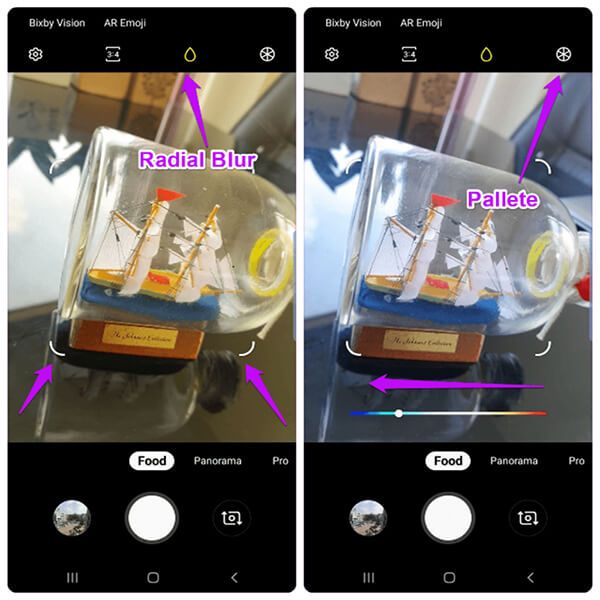
Cả hai lựa chọn này đều nằm trên dải công cụ ở phía trên ứng dụng máy ảnh.
5. Tự động điều chỉnh những tấm hình góc rộng
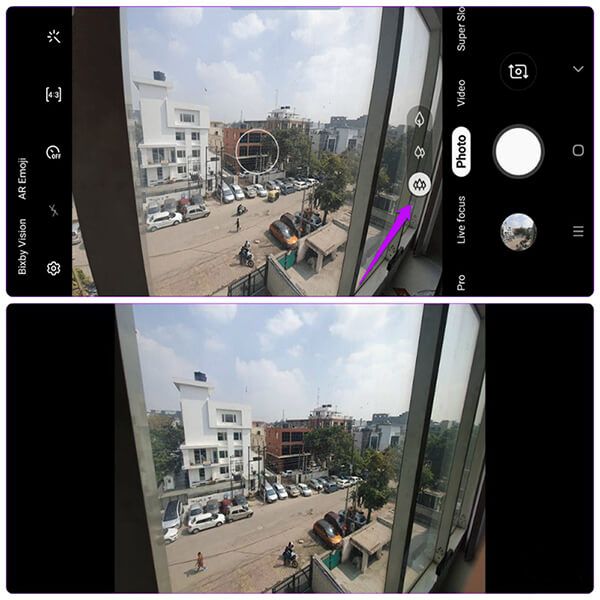
Galaxy S10 và S10+ có tính năng hiệu chỉnh góc rộng chuyên dụng để loại bỏ biến dạng khỏi các cạnh trong tấm hình. Bằng cách này tấm hình sẽ trở nên cân đối hơn.

Bạn vào Cài đặt > Tùy chọn Lưu. Ngoài ra, bạn có thể kích hoạt hình ảnh HEIF và bản sao RAW. HEIF sẽ giúp bạn tiết kiệm dung lượng còn bản sao RAW sẽ cung cấp hình ảnh được chụp ở chế Pro dưới định dạng JPEG và RAW.
6. Tùy chỉnh video slow motion
Galaxy S10 cung cấp cho bạn hai khung thời gian để quay video slow motion là 0.4 và 0.8 giây. Để quay video slow motion, bạn chọn bộ hẹn giờ ở góc trên bên phải và chế độ tự động nhận biết ở kế bên.
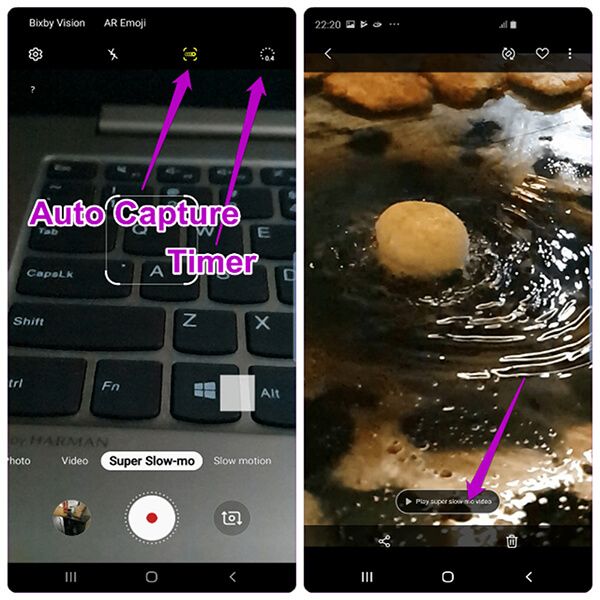
Sau đó, bạn mở video trong Thư Viện và chọn Phát Super slow-mo để mở video trong chế độ tùy chỉnh. Bạn có thể tùy chỉnh mọi thứ như đoạn âm thanh từ điểm bắt đầu và điểm kết thúc. Để thay đổi đoạn âm thanh, bạn chọn ký hiệu Âm nhạc và chọn Nhạc chủ đề.
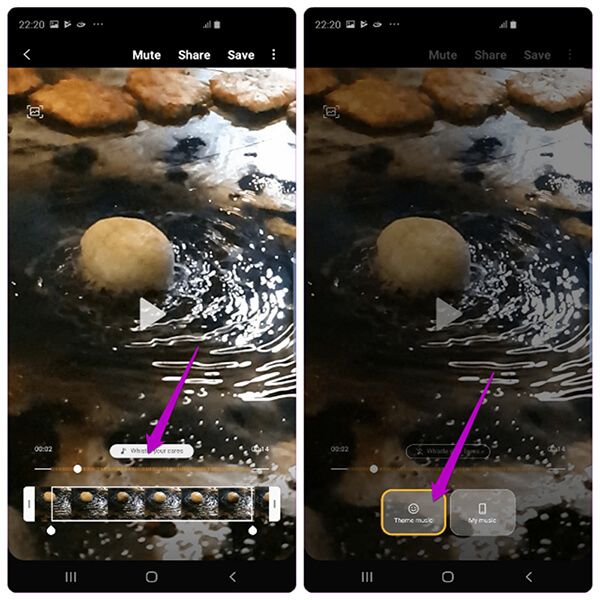
Ngoài ra, vẫn còn những cài đặt ẩn trong Thông tin chi tiết ở menu…
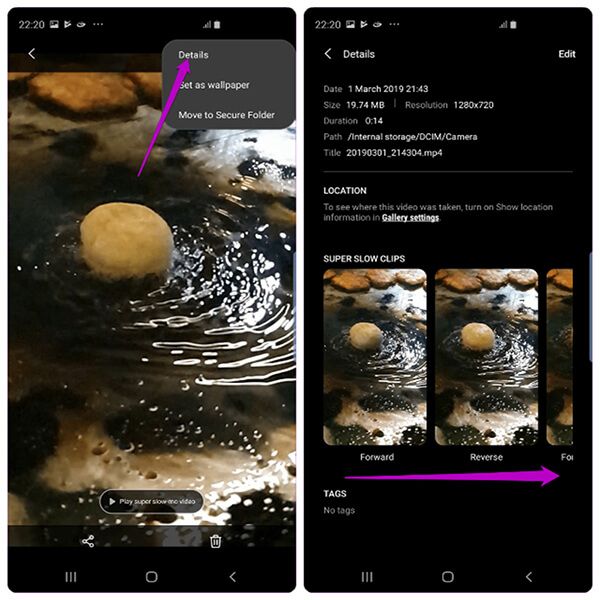
7. Lựa chọn quay video nâng cao

Galaxy S10 là chiếc điện thoại đầu tiên hỗ trợ HDR10+. Tính năng này sẽ tối ưu hóa màu sắc và độ tương phản của video để khiến nó trở nên sống động hơn. Bạn vào Cài đặt > Lựa chọn quay video nâng cao > Video HDR10+.
8. Tính năng ổn định video
Camera chính và camera tele là hai ống kính ổn định quang học, do đó bạn có thể kích hoạt tính năng ổn định video thông qua Cài đặt camera. Nó sẽ giúp video bạn quay ổn định và không bị rung lắc.
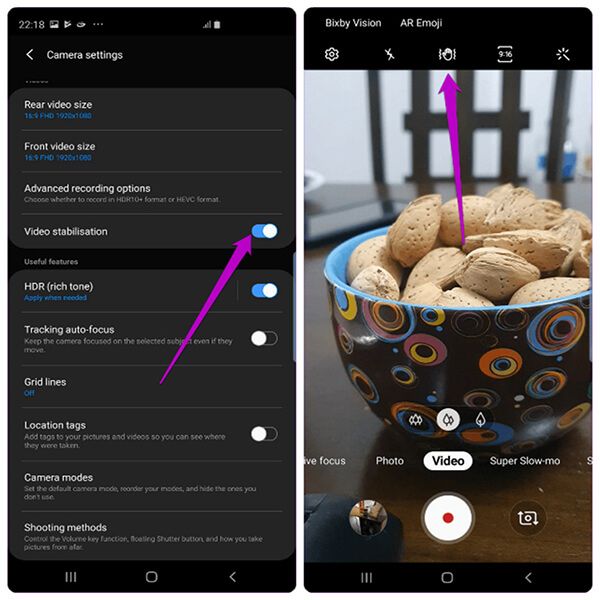
Ngoài ra còn có chế độ ổn định Super Steady. Chế độ này được hiển thị bằng biểu tượng bàn tay trong giao diện quay video, nó sẽ giúp bạn quay những thước phim siêu mượt. Điểm hạn chế duy nhất của nó là chỉ quay được video ở độ phân giải 1080p.
9. Sắp xếp lại các chế độ camera
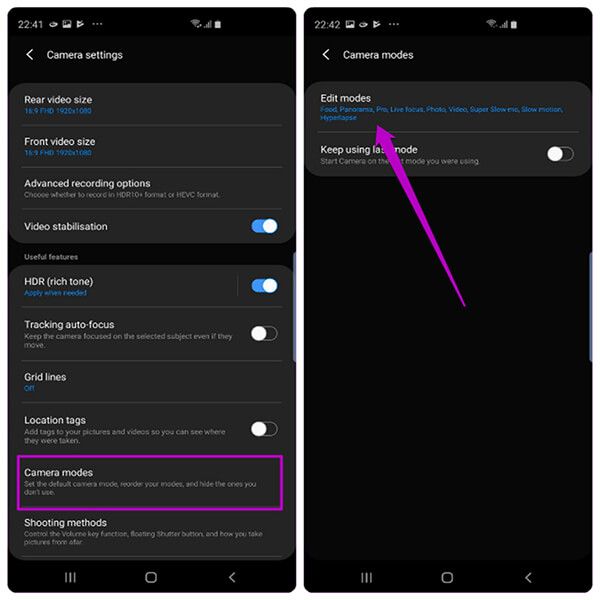
Bạn có thể sắp xếp thứ tự xuất hiện của các chế độ chụp theo ý muốn bằng cách vào Cài đặt > Chế độ camera. Bạn cũng có thể tắt những chế độ không sử dụng để nó không hiển thị trên giao diện camera. Ngoài ra, Galaxy S10 cũng cho phép bạn bật chế độ cuối cùng trong lần sử dụng trước đó của bạn qua Chế độ camera.
Hi vọng những mẹo trên sẽ giúp bạn tận dụng được tối đa camera trên Samsung Galaxy S10/S10+ để có được những tấm ảnh đẹp lung linh cho mình nhé.
Mời bạn đăng ký Kênh YouTube của SamNews và tham gia Cộng đồng Yêu Samsung để chia sẻ, thảo luận về các sản phẩm và dịch vụ của Samsung.
Hoàng Minh (theo thegioididong.com)